MobaXtermのダウンロードとインストール
MobaXtermのサイトhttp://mobaxterm.mobatek.net/を開きます。
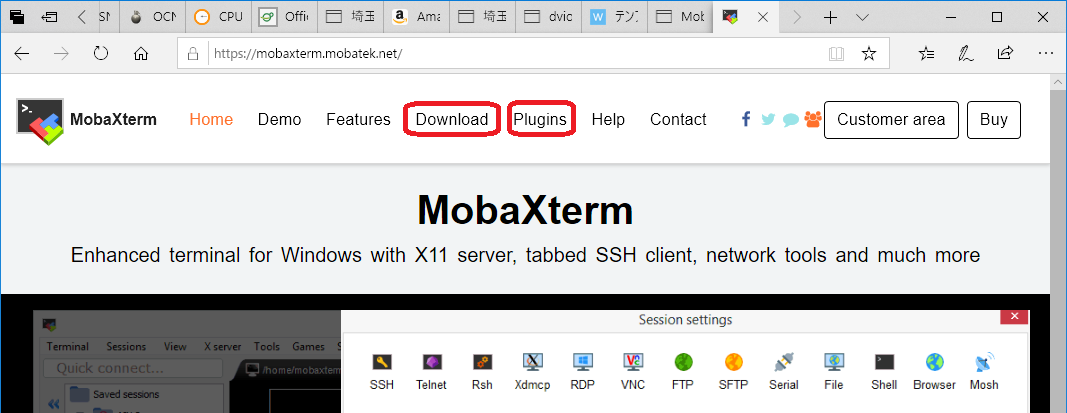 (画像をクリックすると拡大表示します)
(画像をクリックすると拡大表示します)
ページ上部の「Download」をクリックします。
ブラウザ幅が小さい場合
ブラウザウィンドウの表示幅が狭いなどページ上部にメニューが表示されない場合は、左上隅のメニューボタンをクリックすると「Download」などが選べるようになります。
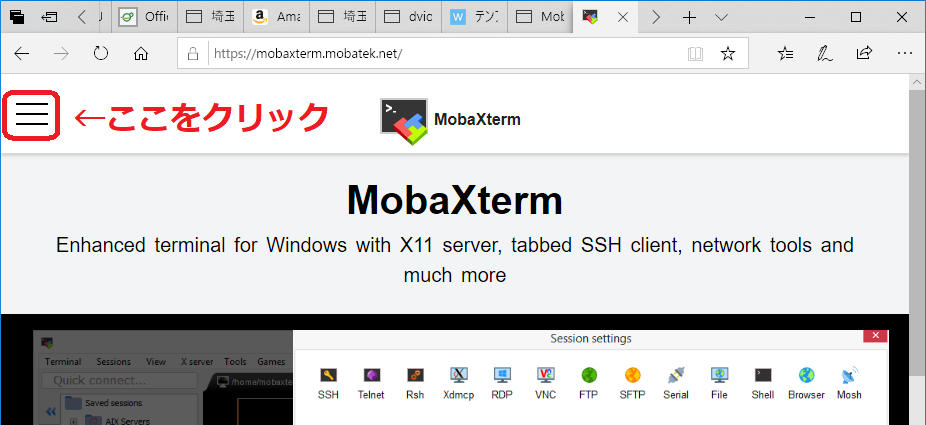 (画像をクリックすると拡大表示します)
(画像をクリックすると拡大表示します)
ダウンロード
「Download」をクリックすると以下のページが表示されます。
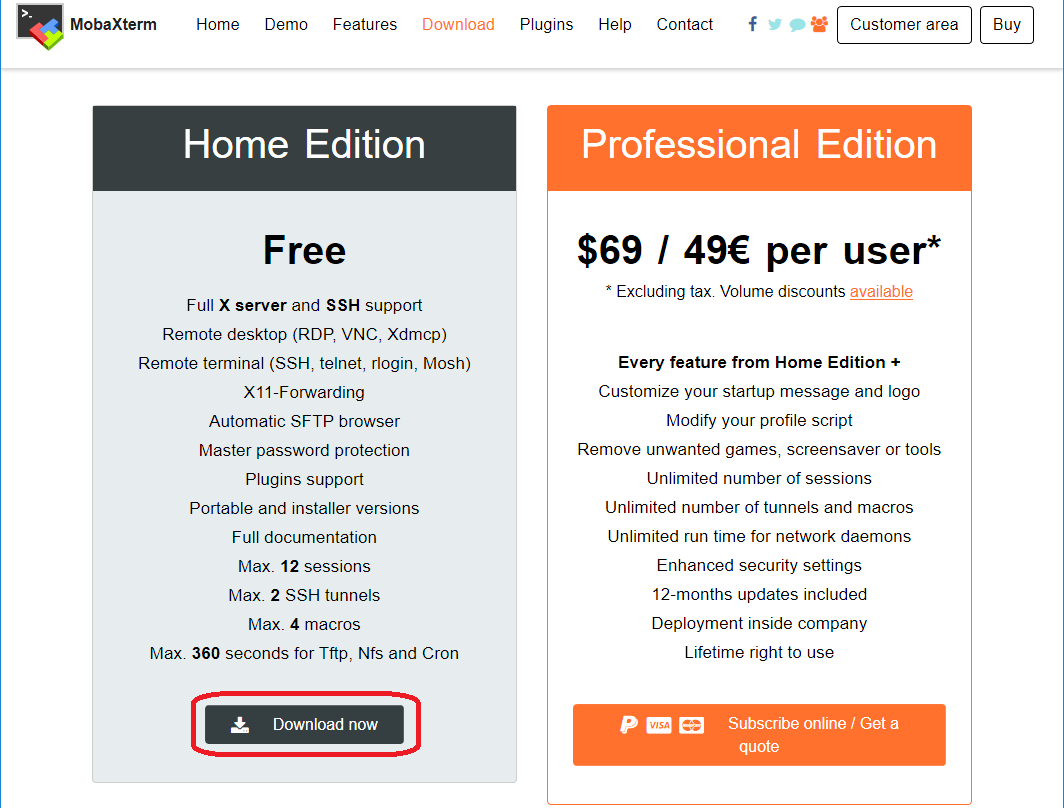 (画像をクリックすると拡大表示します)
(画像をクリックすると拡大表示します)
Home Editionの「Download now」をクリックします。
以下の画面になります。バージョンは随時更新されているので、適宜読み替えてください。
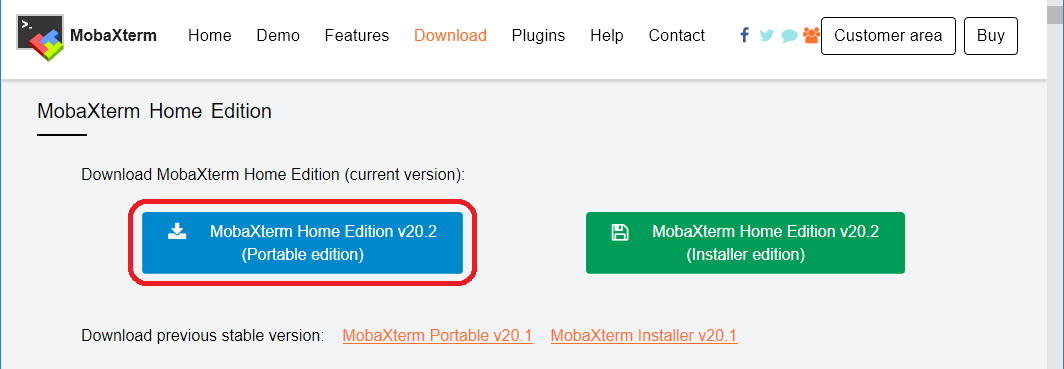 (画像をクリックすると拡大表示します)
(画像をクリックすると拡大表示します)
なるべく余分なものをインストールしたくないので、「Portable edition」を選択します。
このときZIPファイルがダウンロードされるので、適当なフォルダに保存します。
Windowsの「ダウンロード」フォルダで構いません。
ダウンロードしたZIPファイルからファイルMobaXterm_Personal_22.0.exeを取り出して適当なフォルダに保存します。
ここでは例えば「C:\bin\MobaXterm」というフォルダを用います。
なお、ZIPファイルにはCygUtils.pluginというファイルもありますが、使用しません。
ファイルMobaXterm_Personal_22.0.exeを取り出したら、ZIPファイルは不要なので削除して構いません。
MobaXterm用X11フォントのダウンロード
MobaXtermのトップページでメニューの「Plugin」をクリックします。
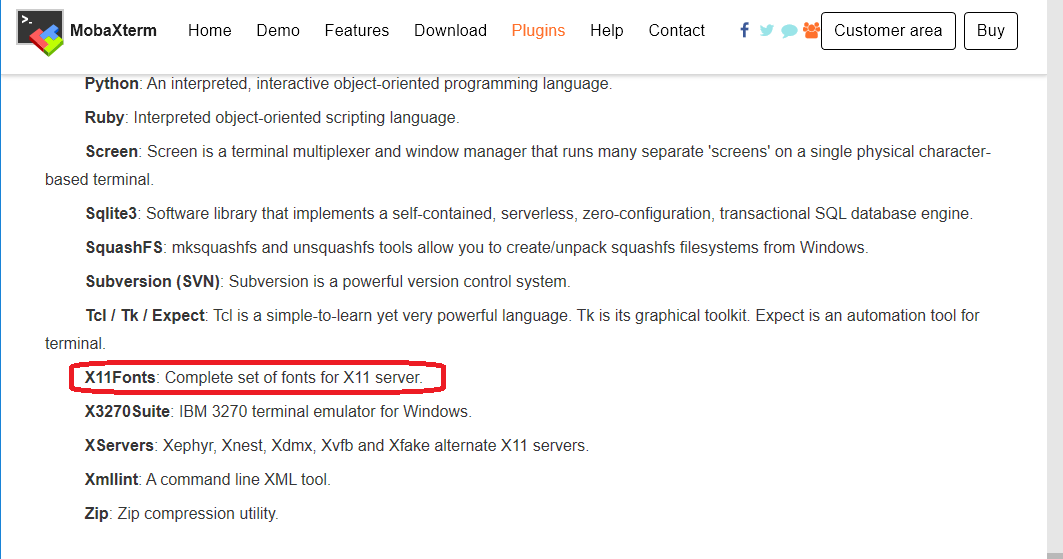 (画像をクリックすると拡大表示します)
(画像をクリックすると拡大表示します)
「X11Fonts」を左クリック、右クリックして対象を保存、などによりファイルX11Fonts.mxt3をダウンロードします。
ダウンロードしたファイルは、MobaXterm_Personal_22.0.exeを保存したフォルダと同じフォルダに入れてください。
MobaXtermの起動
エクスプローラなどでMobaXterm_Personal_22.0.exeをダブルクリックしてMobaXtermを起動します。
次回の起動を簡単にするため、MobaXtermをタスクバーにピン止めしておくとよいでしょう。
2022年4月12日
2021年4月15日
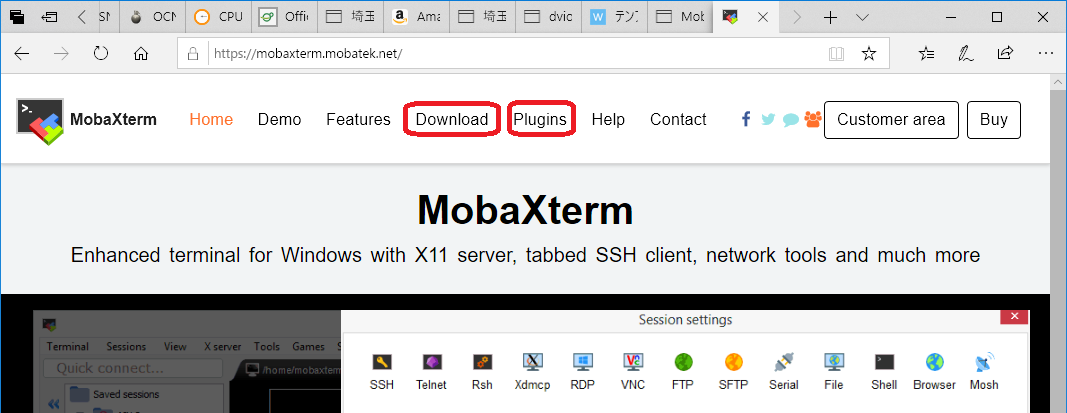 (画像をクリックすると拡大表示します)
(画像をクリックすると拡大表示します)
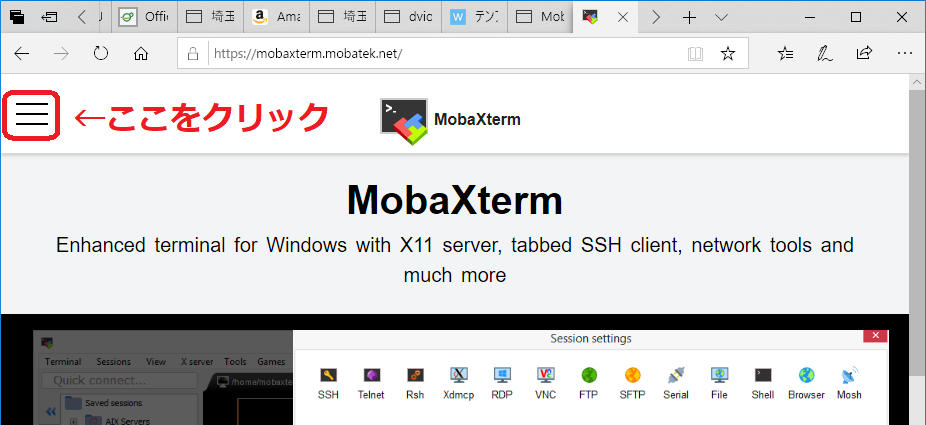 (画像をクリックすると拡大表示します)
(画像をクリックすると拡大表示します)
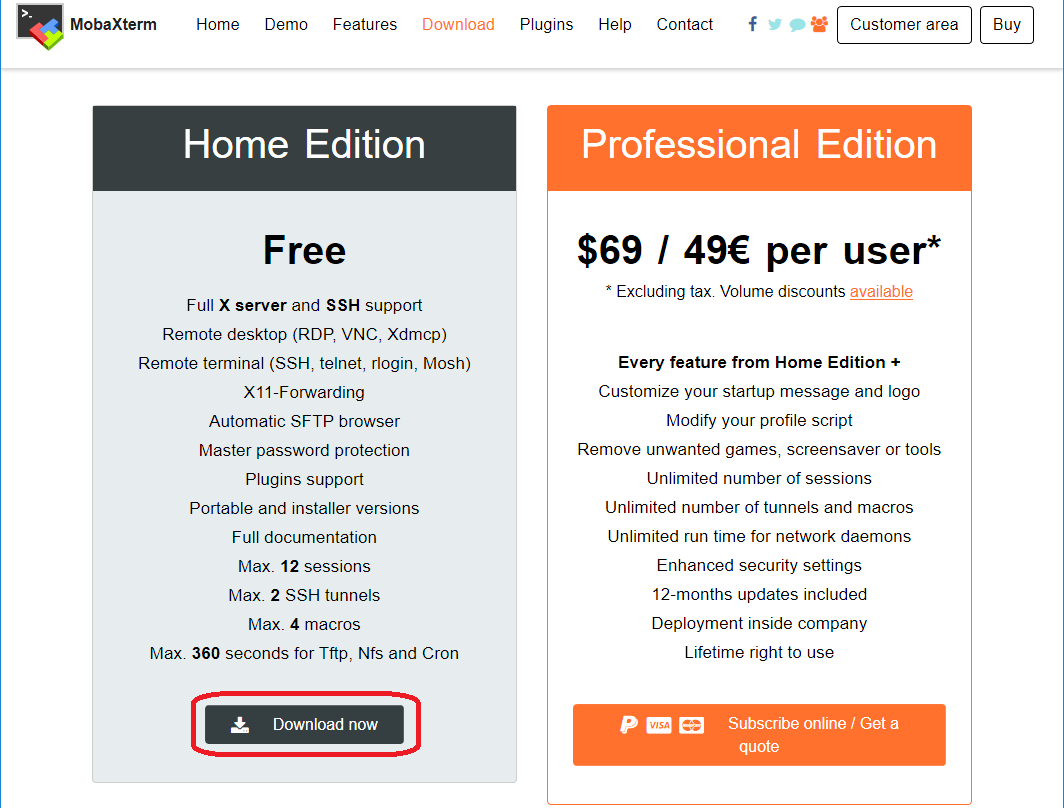 (画像をクリックすると拡大表示します)
(画像をクリックすると拡大表示します)
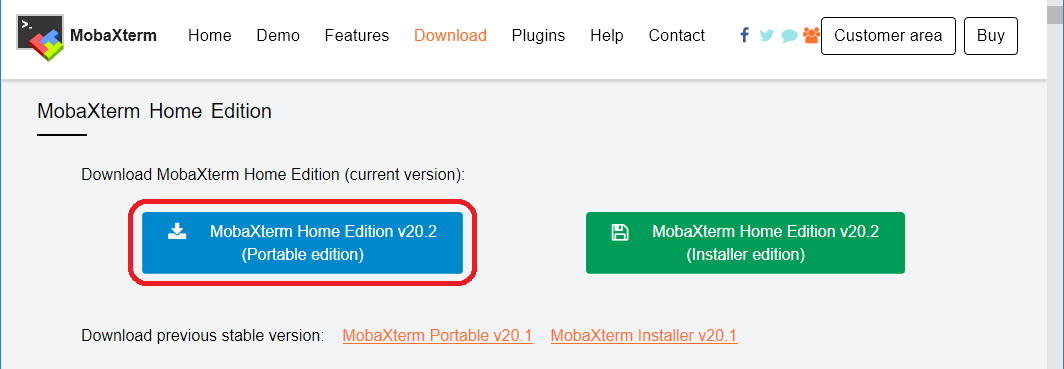 (画像をクリックすると拡大表示します)
(画像をクリックすると拡大表示します)
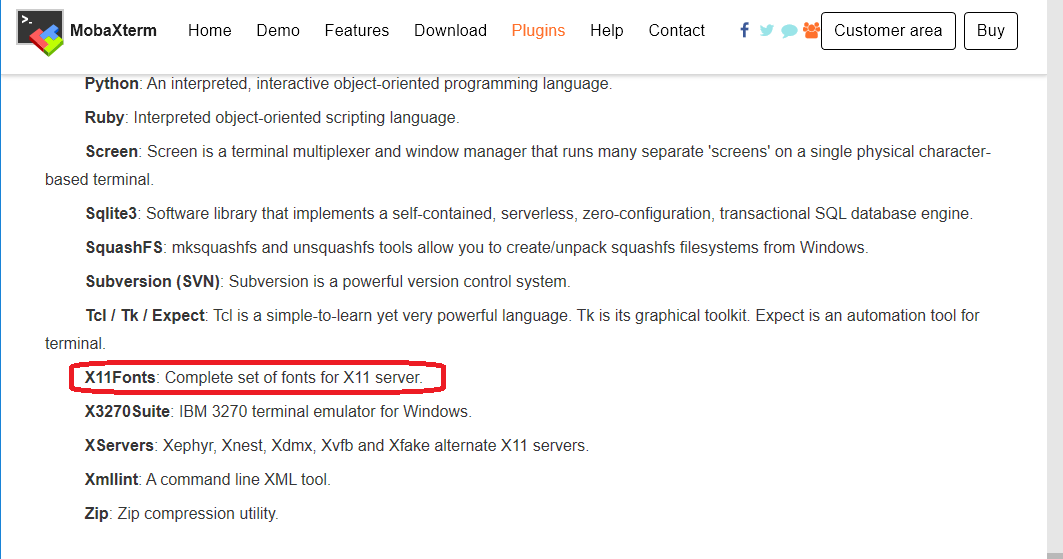 (画像をクリックすると拡大表示します)
(画像をクリックすると拡大表示します)